Fjern desktop baggrundsbaggrunde i Windows
Leder du efter en måde at slette skrivebordsbaggrunde fra din Windows-pc? Hvis du nogensinde har ændret tapetet i Windows, har du sikkert bemærket det latterlige antal ubrugelige tapeter, der leveres med systemet som standard. Jeg har aldrig brugt nogen af de indbyggede wallpapers og derfor ønskede at finde ud af en måde at slette dem permanent!
Dette er nok en ubrugelig bestræbelse for de fleste mennesker, men hvis du er ved at tilpasse din maskine til det maksimale, kan det være værd at din tid.
Hvis du højreklikker på skrivebordet, skal du vælge Tilpas, og klik på skrivebordsbaggrund nederst vil du se alle standardbaggrunde, der er inkluderet i det her anførte system. I Windows 7 har du kategorier som arkitektur, tegn osv.

I Windows 8 har du flere irriterende kategorier som blomster og linjer og farver. Igen vil jeg helst hellere alle disse baggrunde ikke komme op.
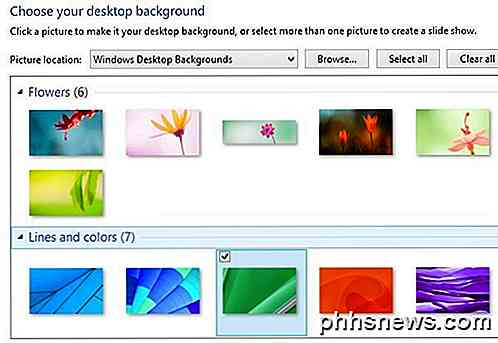
Windows 10 har et nyt sæt af nyoprettede tapeter, der vil blive fragt, når det er udgivet i sommer. Heldigvis er sletning af tapeter lige så nemt som at navigere til den korrekte mappe og slette alt der.
Sådan fjerner du baggrundsbaggrunde
I Windows XP er der nogle få steder, hvor disse irriterende tapeter gemmes. I Windows 7, Windows 8 og Windows 10 gemmes alle baggrunde på et sted. Det vigtigste sted at se i hver version af Windows er:
C: \ Windows \ Web \ Wallpaper
I den mappe vil du se standardbaggrunde installeret på systemet. I Windows XP vil du se nogle JPG- og BMP-billeder, den mest berømte Bliss.bmp, som er standard desktop baggrund for det pågældende operativsystem.
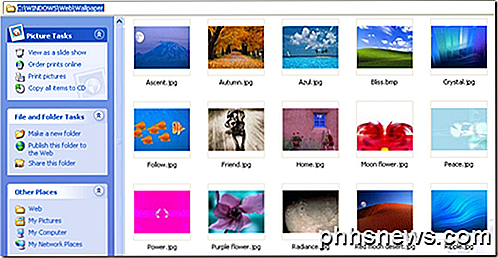
I Windows 7 og nyere kan du finde et par mapper, og det er de kategorier, som jeg nævnte ovenfor.
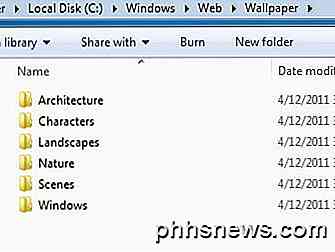
Nu kan du blot slette alle billederne i denne mappe, og de vil blive fjernet fra skrivebordets baggrundsdialog næste gang du åbner den. Hvis du tror, du måske rent faktisk vil bruge tapetene senere, kan du bare klippe dem og indsætte dem i en tempmappe. Kopier dem tilbage senere for at få dem til at dukke op på listen igen.
Et problem, som du måske kan lide, når du forsøger at slette wallpapers i Windows 7, 8 eller 10, er en fejlmeddelelse, der siger, at du først har brug for tilladelse fra TrustedInstaller .
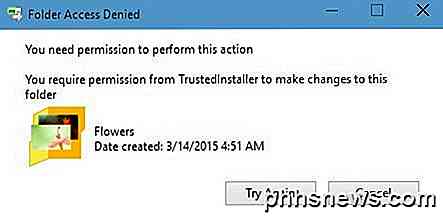
Dette er en stor irritation i nyere versioner af Windows, og det er meningen at forhindre ikke-tekniske personer i at ødelægge systemet ved at slette vigtige systemfiler. For at slette filerne eller mapperne bliver du nødt til at ændre ejeren til dig selv og derefter give dig selv fuld kontrol tilladelser. Heldigvis har jeg allerede skrevet en detaljeret artikel om, hvordan du sletter filer beskyttet af TrustedInstaller.
Hvis du vil tilføje dine egne wallpapers i C: \ Windows \ Web \ Wallpaper- mappen, kan du gøre det, men du skal følge den samme procedure og nulstille tilladelserne i Wallpaper- mappen. Når du har gjort det, kan du kopiere over eventuelle billedfiler, du vil have i JPG-format, og de skal dukke op i skrivebordets baggrundsdialog.
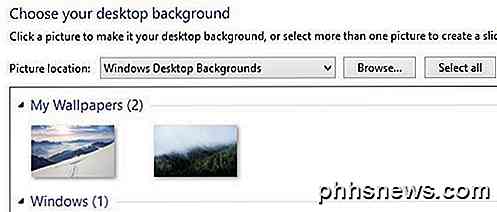
Som du kan se, oprettede jeg også en mappe inde i Wallpaper- mappen kaldet Mine Baggrunde . I stedet for de standardbaggrunde, der følger med Windows, kan du tilføje en flok dine egne favoritter. Du kan naturligvis tilføje billeder fra hvor som helst ved blot at klikke på knappen Gennemse og navigere til den pågældende mappe, men punktet her er at tilpasse udseendet af dialogen, så det viser dine brugerdefinerede tapeter i stedet for de standardiserede.
Som en sidebesked har Windows XP også en masse baggrunde, der er gemt i C: \ Windows- mappen. Sørg for at være forsigtig her, fordi der også er mange vigtige filer gemt i Windows-mappen, og du vil ikke ved et uheld slette dem. Bemærk, at du kun vil slette .BMP-filerne, så lad alt andet være alene.
Jeg vil foreslå visning af biblioteket i miniaturebilleder- tilstand og derefter langsomt browsing og sletning af wallpapers som du ser dem.
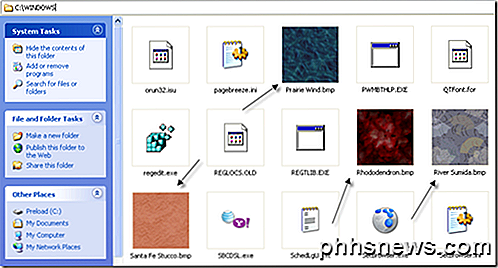
Så det er sådan, du kan fjerne baggrundsbaggrunde fra Windows, hvis du vil. Det er ikke noget de fleste mennesker ville bryde sig om at gøre, men hvis du er en som mig, der kan lide at tinker, så er det sjovt lille eksperiment. Hvis du har spørgsmål, skriv en kommentar. God fornøjelse!
Sådan ændres størrelsen på tekst, ikoner og mere i Android
Lad os se det ud: uanset hvor godt skærmen er på vores telefoner og tablets, kan teksten undertiden være for lille hvis du har dårlig syn Den gode nyhed er, at der findes en række forskellige metoder til at hjælpe dig med at lindre skævhed bare for at gøre tekst (eller noget andet) mere læseligt. Afhængig af hvilken version af Android du bruger (og hvilken type telefon) er det muligt at du måske kan ændre tekststørrelsen, eller endda gøre alt på skærmen større.

Sådan kan du nemt kaste lokale mediefiler fra Android til Chromecast
Det er virkelig nemt at kaste ting som YouTube og Netflix-videoer fra din Android-telefon til din Chromecast, men hvad med video gemt på din telefon eller endda på dit hjemmenetværk? Læs videre, da vi hjælper en nysgerrig læser til at sende filer fra sin telefon til den store skærm. Kære How-To Geek, Jeg har taget til at bruge min Chromecast dagligt til YouTube og Netflix, men jeg er begrænset til specialitet Medieapps, der har indbygget Chromecast-funktionalitet?


![Siddende er den nye rygning [Sponsored]](http://phhsnews.com/img/how-to-2018/sitting-is-new-smoking.jpg)
